今回は手持ちのPS5の拡張スロットに、SSDを差しこんでストレージ容量を増やそうと思い立ちました。
一連の作業手順を記録しておいたので、同じことをやろうとしている方の参考になればと思います。
ちなみに、最初のほうは外付けSSDをUSBでつなげば手軽でいいかな、と思ってたんだけど、ちょっと調べてみるとこれだとPS5の場合、いちいち本体にゲームデータを移動しなければいけないらしく、それだと都合が悪い。
なので、ちょっと冒険だけど本体の中身を開いてスロットに差し込むタイプのものを買ってみたという流れになります。
買ったSSDが届いたので 開けてみる
Amazonで購入した、PS5に対応した2テラのSSD。

知らないメーカーだけど、コスパがいいのとユーザー評価が高かったのを信用しました。
ちなみに蜂の巣模様はただの絵柄でした。
SSDは想像していたよりも小さく、7〜8センチくらいでした。これで2テラはすごい。
こういう作業は静電気に気をつけるべきだとよく聞くので、手を洗ったりその辺の金属に触るなどの対策をしました。
PS5のカバーを初めて外す
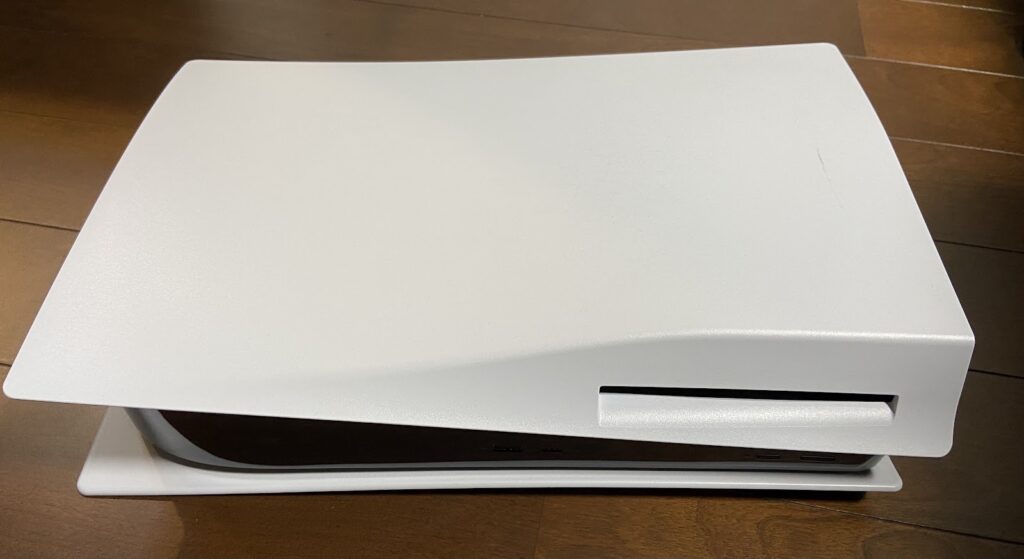
手持ちのプレステ5がこれです。もちろん電源切って、コードの類は全部抜いて写真の向きに横たえます。
そしてちょい難しかったけど、カバーの対角の端っこを持ち上げながら右にスライドする感じで、カバーがパコっと外れました。

ちょっとホコリがついてるけど、そこは気にしない。
次に開けるのは左下のフタの部分。止まってるネジは(写真じゃ見えないけど)⚪︎✖︎△◻︎のプレステマークが彫ってある粋な計らいです。

左下のフタのねじをプラスドライバーで取って開けて、左端に固定されていたスペーサー「80」のところまで移動させたところ。

SSDをカチっと差し込み、端っこをスペーサーとネジで固定します。
(最初はSSDが差し込みきれておらず、ネジがうまく入らなくて焦りました…)
この後はちゃんとSSDが差さっていて、壊れたりしてないことを信じつつ、フタを閉め、カバーをつけて復旧していきました。
そして動作の確認
電源入れたらまずこんな画面が出ました。ちゃんと差さっていることが認識されているということ。
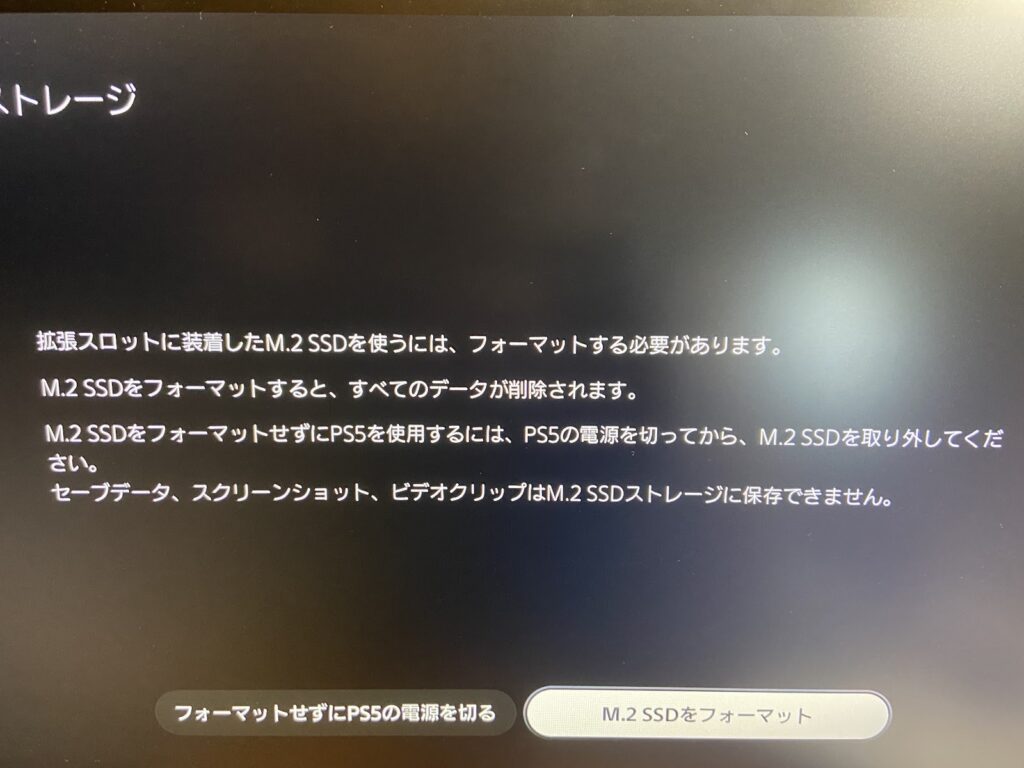
「すべてのデータが削除されます」なんて出るからちょっとビビるけど、あくまで今増設したSSDの話です。
ここはしっかりフォーマット。
フォーマットが完了したら、いつも通りに起動します。
設定画面からストレージを確認すると、まずもともとの本体ストレージはそのままの状態だけど、その下に「M.2 SSDストレージ」なるものがあります。
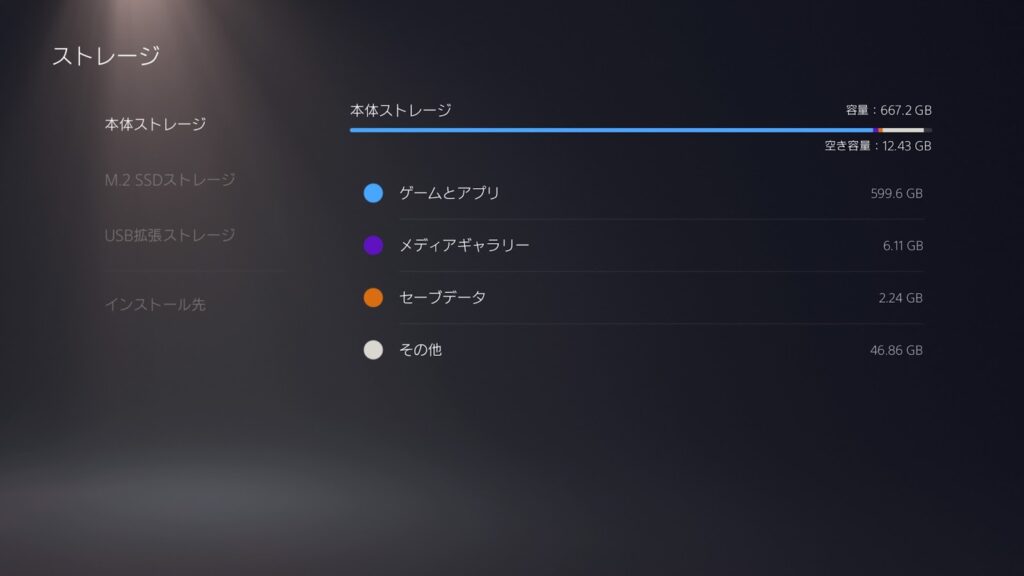
選択すると、2テラぶんの空き容量がちゃんとあります。ちょっと嬉しい。
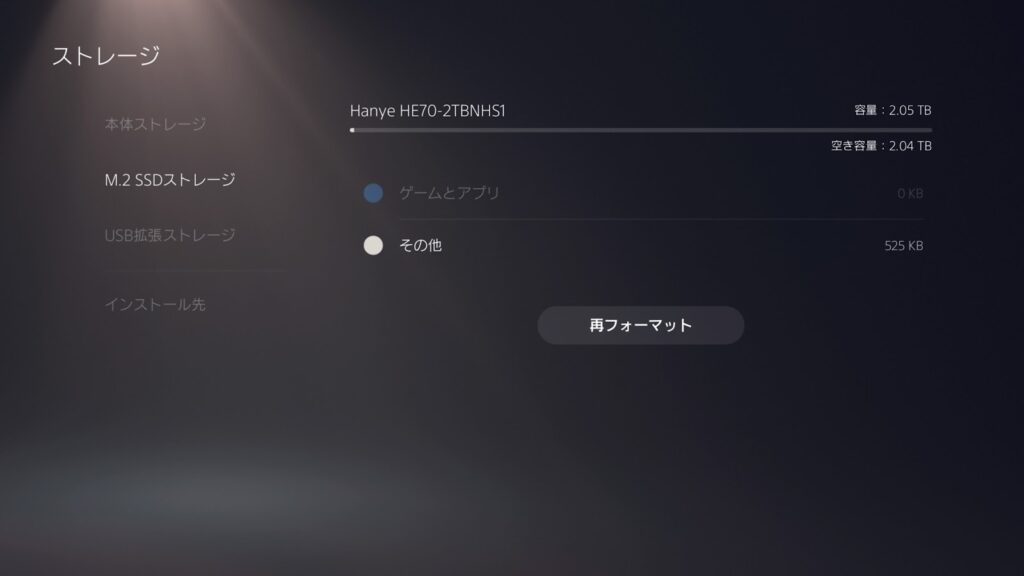
終わりに
最後に、本体ストレージにあったゲームデータをSSDに移したり(100ギガあっても1分以内)、容量の関係でデータを消していたゲームを再ダウンロードしたりしました。
そして、SSD内のゲームが正常に動作することも確認しました。
読み込み速度が極端に遅くなる、なんてこともなく大丈夫です。
こんな感じで、無事、失敗せずプレステ5のSSDの増設に成功したという話でした。
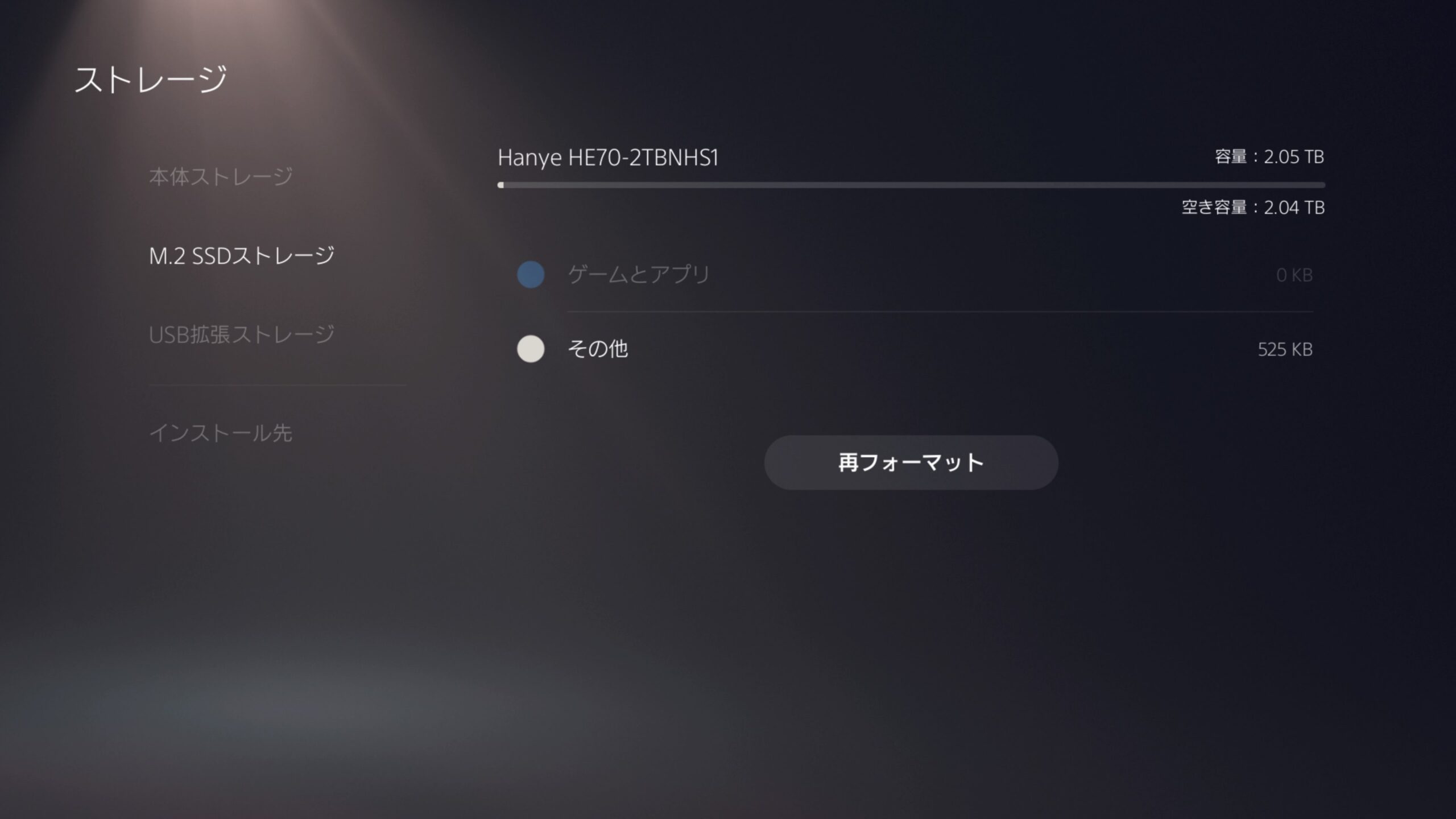



コメント